准备环节:
一个VNC工具,强烈建议用mobax![]()
一个vmware![]()
1,电脑上装个vmware,并且用镜像起个linux系统。建议单独给这个台机器再单独挂个50G的盘把一会起虚机用镜像放里面
Index of /centos-vault/7.6.1810/isos/x86_64/ 镜像下载地址 这里我要做的是7.6 版本的qcow2
附,阿里云镜像站CENTOS7镜像下载地址:https://mirrors.aliyun.com/centos/7.9.2009/isos/x86_64/CentOS-7-x86_64-DVD-2009.iso
2.建议装个GUI界面,系统安装结束,进入系统,这里用要改用阿里的yum源的话建议先用原来yum源install一个wget,install -y install wget
然后直接
wget -O /etc/yum.repos.d/CentOS-Base.repo http://mirrors.aliyun.com/repo/Centos-7.repo
或自行更改/etc/yum.repos.d源(可以使用rm -rf /etc/yum.repos.d/*清空原系统自带yum源)
注(如没有,可无视这段跳到3.):如果你像我一样还没yum wget就先把yum的.repo文件全删了,导致vmware-tools也没法安装,就建议改一下vmware当前虚拟机的网卡配置,改成仅主机模式和你个人电脑在同一个网络内,然后配置一下linux的/etc/sysconf/network-scripts/目录下的ifcfg-xxx;我这里是ifcfg-ens33,网卡配置文件。
然后BOOTPROTO=如果是none的话改成static(静态IP)
prefix改成24或者其他,只要别是默认的32位掩码就行..
onboot=yes(开机时候启动本网卡)
IPADDR=11.1.1.2(改一个IP,和你本机电脑的vmware虚拟网卡要在同一个网段)
然后wq!保存
systemctl restart network重启网卡
再配一下你个人电脑vmware的虚拟网卡11.1.1.3就OK,注意掩码别搞错,或者和虚拟机IP冲突建议用24掩码,就是255.255.255.0,能ping通就OK,然后用xshell或者xmoba ssh过去可以复制粘贴yum源了,灰常方便。
3.yum kvm虚拟化组件
这里命令照搬参考CentOS7 KVM环境下制作qcow2格式镜像 - 云+社区 - 腾讯云
简单解释一哈kvm:kvm(底层虚拟化)qemu(辅助kvm虚拟化)libvirt(承载于kvm-qemu之上负责管理虚拟机) virt(最小化虚拟机控制台)
yum -y install qemu-kvm qemu-img kvm qemu-kvm-tools libvirt bridge-utils
yum install virt-*
systemctl enable libvirtd (默认启动虚拟机管理服务)
systemctl start libvirtd (启动服务)
echo "net.ipv4.ip_forward = 1" >>/etc/sysctl.conf (ip转发)
sysctl -p (重新加载本机系统参数)
4.上传要做的qcow2镜像源iso文件到这台主机(我上传到的目录是/data)
试了一下没有办法直接调用qume-kvm 软连接一下
ln -s /usr/libexec/qemu-kvm /usr/bin/qemu-kvm
创建一个给一会启动的虚拟机存储的地方 我这里创建的40G 一会镜像也这么大
qemu-img create -f qcow2 CentOS7.6_x86.qcow2 40G
启动虚拟机(蓝色背景文字,请根据自己路径或情况写)
virt-install --name centos7.6 --ram 2048 --vcpus 2 --os-type linux --os-variant rhel7.6 --arch=x86_64 \
--network network=default,model=virtio --disk path=/data/CentOS7.6_x86.qcow2,format=qcow2 --location /data/CentOS-7-x86_64-Minimal-1810.iso\
--console pty,target_type=serial\
--graphics vnc,listen=0.0.0.0,port=7788
network根据自己情况可以选择网桥或者其他模式;这里我用的mobax连的直接弹出VNC 或者用其他vnc工具连接宿主机的7788端口都可以。
5.根据自己情况对虚拟机定制一下配置,可以改改yum文件或者关闭selinux之类的。
6.清一下虚拟机历史记录history -c,然后poweroff关机即可
7.此时回到了宿主机 用virsh list --all看下自己的虚拟机名字再用
virt-sysprep -d 虚拟机名 清一下机器信息
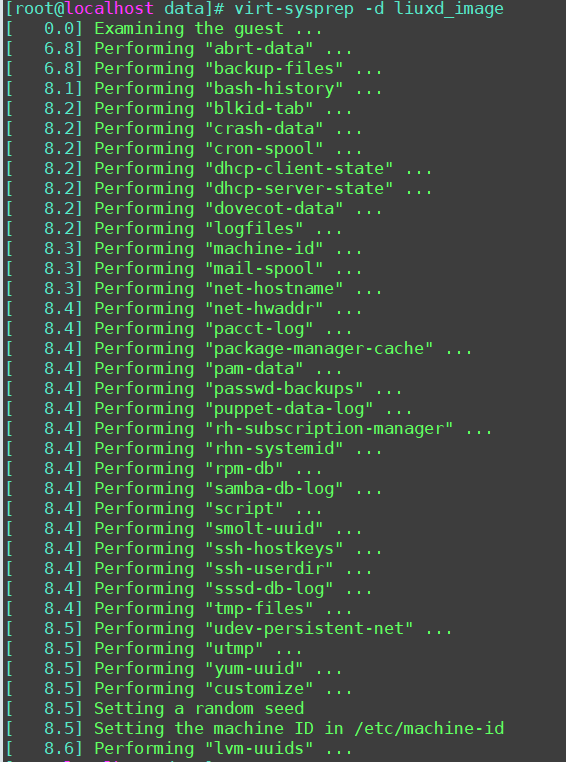
8.测试本镜像virt-install --virt-type kvm --name Centos7.6 --memory 2048 --vcpus=4 --import --disk path=/data/CentOS7.6_x86.qcow2,format=qcow2 --graphics vnc,listen=0.0.0.0,port=7788 --os-type=linux
(如提示ERROR internal error: qemu unexpectedly closed the monitor: Cannot set up guest memory 'pc.ram': Cannot allocate memory
Domain installation does not appear to have been successful,则代表本宿主机启动虚拟机所需的内存不足,须将memory调小)
virt-sysprep -d 主机名 再清一哈
弹出VNC的login界面,即代表测试无误。
9.到此qcow2就搞完了,拖出去用就可以。










